
ใช้แอปข้อความและแอปเมลในการแชร์รูปภาพในแอปรูปภาพบน Mac
คุณสามารถใช้แอปข้อความเพื่อส่งรูปภาพจากแอปรูปภาพโดยตรงได้สูงสุดครั้งละ 10 รูป ในการแชร์โดยใช้แอปข้อความ คุณต้องลงชื่อเข้าแอปข้อความโดยใช้ Apple ID ของคุณ
คุณยังสามารถใช้แอปเมลเพื่อส่งอีเมลรูปภาพโดยตรงจากแอปรูปภาพได้ด้วย
ลงชื่อเข้าแอปข้อความ
บน Mac ของคุณ ให้เปิดแอปข้อความ
เลือก ข้อความ > การตั้งค่า แล้วคลิก iMessage
ป้อน Apple ID และรหัสผ่านของคุณ แล้วคลิก ถัดไป
ปิดหน้าต่างการตั้งค่า
แชร์รูปภาพโดยใช้แอปข้อความ
ในแอปรูปภาพ
 บน Mac ของคุณ ให้เลือกรูปภาพที่จะแชร์สูงสุด 10 รูป
บน Mac ของคุณ ให้เลือกรูปภาพที่จะแชร์สูงสุด 10 รูปผู้รับของคุณสามารถเล่นวิดีโอใน Live Photos ที่คุณส่งโดยใช้แอปข้อความได้
คลิกปุ่มแชร์
 ในแถบเครื่องมือ แล้วเลือก แอปข้อความ
ในแถบเครื่องมือ แล้วเลือก แอปข้อความป้อนที่อยู่อีเมลเดียวหรือหลายที่อยู่ หรือหมายเลขโทรศัพท์ หรือคลิกปุ่มเพิ่ม
 แล้วเลือกผู้คนจากรายชื่อ
แล้วเลือกผู้คนจากรายชื่อ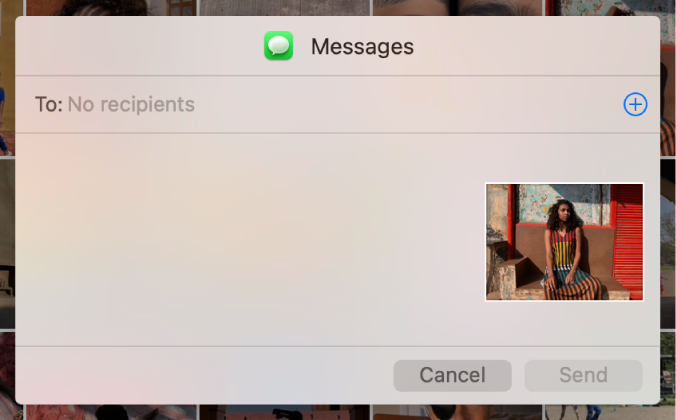
ถ้าคุณต้องการ คุณสามารถป้อนข้อความตัวอักษรเพื่อใส่ไปในรูปภาพของคุณได้
คลิก ส่ง
ใช้แอปเมลเพื่อแชร์รูปภาพ
เมื่อคุณใช้แอปเมลส่งรูปภาพในอีเมล แอปรูปภาพจะส่งรูปภาพจากบัญชีแรกที่อยู่ในรายการในการตั้งค่าเมล ถ้าคุณตั้งค่าบัญชีอีเมลอื่นในการตั้งค่าเมล คุณสามารถเลือกได้ว่าจะใช้บัญชีอีเมลใดส่งอีเมลเมื่อคุณจะส่งอีเมล
เมื่อคุณใช้แอปเมลส่ง Live Photos ระบบจะถ่ายโอน Live Photos เป็นรูปภาพนิ่งอย่างเดียว
เคล็ดลับ: ถ้าคุณจะส่งหลายไฟล์หรือไฟล์ขนาดใหญ่ คุณสามารถใช้ Mail Drop เพื่อส่งไฟล์ได้ คุณจะต้องลงชื่อเข้า iCloud เพื่อใช้ Mail Drop คุณสามารถใช้ Mail Drop เพื่อส่งไฟล์แนบที่มีขนาดสูงสุดได้ไม่เกิน 5 GB จากแอปเมลโดยตรงใน Mac ของคุณ หรือจาก icloud.com/mail ใน Mac หรือ PC ของคุณ รองรับไฟล์ทุกประเภท และไฟล์แนบจะไม่นับรวมอยู่ในพื้นที่จัดเก็บข้อมูล iCloud ของคุณ
ในแอปรูปภาพ
 บน Mac ของคุณ ให้เลือกรูปภาพที่คุณต้องการส่ง
บน Mac ของคุณ ให้เลือกรูปภาพที่คุณต้องการส่งคุณสามารถส่งรูปภาพจากคลังรูปภาพของคุณหรืออัลบั้มได้ แต่ไม่สามารถส่งจากสไลด์โชว์หรือโปรเจ็กต์ได้
คลิกปุ่มแชร์
 ในแถบเครื่องมือแล้วเลือก แอปเมล
ในแถบเครื่องมือแล้วเลือก แอปเมลแอปเมลจะเปิดข้อความเมลพร้อมรูปภาพที่แนบของคุณ
ป้อนที่อยู่อีเมลของผู้รับในช่องถึง จากนั้นป้อนบรรทัดชื่อเรื่องในช่องชื่อเรื่อง
ป้อนข้อความแล้วเลือกขนาดภาพจากเมนูขนาดภาพที่แสดงขึ้นหากคุณต้องการ จากนั้นคลิก ส่ง